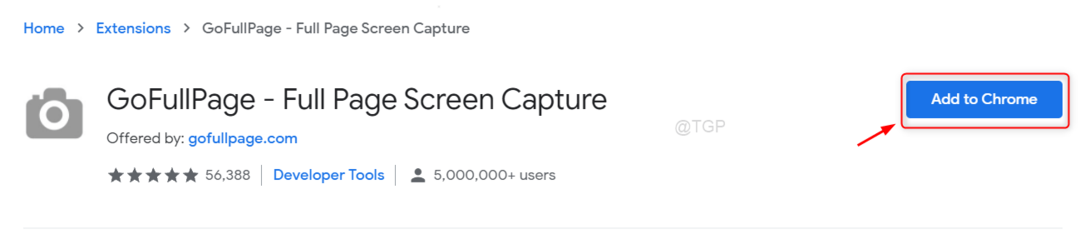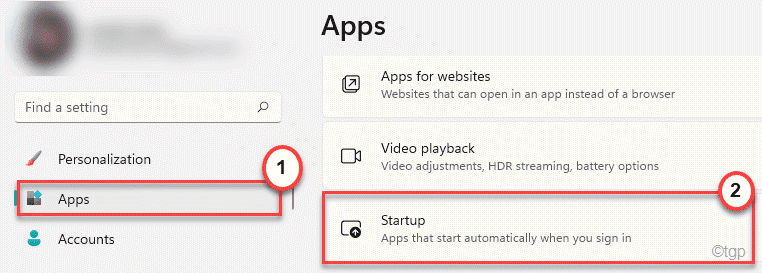- Microsoft Teams spielt eine wichtige Rolle für alle Benutzer, die mit ihrem Büro oder ihrer persönlichen Agenda in Kontakt bleiben möchten.
- Die Nachricht, dass Windows 11 dieser beliebten plattformübergreifenden Funktion einen besonderen Platz einräumt, hat die Benutzer überrascht.
- Wenn Sie sich fragen, wie Sie weiter auf diese nützliche App zugreifen können, werden Sie feststellen, dass nichts einfacher ist, als sich bei Bedarf anzumelden.
- Microsoft hat ihm einen besonderen Platz in der neuen Oberfläche eingeräumt und wird standardmäßig neben anderen Programmen integriert.

Anstatt die Entwicklung von Windows 10 fortzusetzen, hat sich Microsoft für ein neues Betriebssystem entschieden – Windows 11, die irgendwann gegen Ende dieses Jahres erscheinen wird.
Die beste Nachricht für alle Benutzer ist, dass sie nichts extra bezahlen müssen, sie müssen nur aufpassen, dass ihre PCs aufeinandertreffen die Mindestanforderungen.
Aber auch das lässt sich leicht überprüfen, denn Microsoft ist auf alles vorbereitet und hat das richtige Tool bereitgestellt, um zu sehen, ob Ihr PC Windows 11 bereit ist.
Windows 11 soll deutlich schneller sein als sein Vorgänger und bringt deutlich mehr praktische Neuerungen mit sich.
Da Kommunikation der Schlüssel zum Erfolg ist, sollten Sie wissen, dass Microsoft Teams auf dem neuen Betriebssystem sehr sichtbar werden, was die Fans nur glücklich machen kann.
Diese Kommunikationsplattform, die Online-Meetings ermöglicht und Chat-Funktionalität bietet, wird integriert direkt in dieses System, im Gegensatz zu beispielsweise Skype, das erst im Microsoft Geschäft.
Wenn Sie sich fragen, wie Sie nach der Einführung des neuen Betriebssystems auf Teams zugreifen können, sind die Dinge einfacher als Sie dachten.
Wie kann ich Microsoft Teams auf meinem Windows 11-PC verwenden?
Mit Windows 11 sind die letzten Reste der Live-Icons im in Start Menü, an das wir alle so gewöhnt sind, wird jetzt verschwinden.
Benutzern wird nun angeboten, die Icons der Apps, die sie am häufigsten verwenden oder am schnellsten zugreifen möchten, im neuen Startmenü zu platzieren.
Und die große Veränderung sowohl optisch als auch funktional wird den Alltag vergangener Jahrzehnte revolutionieren: das Startmenü in die Mitte des Bildschirms, und die Programme und Dokumente, die häufig verwendet werden, werden angezeigt.
Aber was uns heute interessiert, ist die Microsoft Teams-Schaltfläche, die direkt in die Taskleiste integriert ist, was für Benutzer eine große Veränderung darstellt.
Von hier aus können Sie mit nur einem Klick chatten oder telefonieren und wie bisher Dokumente, Texte oder Bilder teilen.

Hier können Benutzer das Mikrofon ausschalten oder Präsentationen starten. Die neue Schnittstelle kommt mit einem Treffen Schaltfläche oben links, mit der Sie einen Videoanruf erstellen oder andere Benutzer einladen können.
Ein großes Plus ist auch, dass andere Benutzer dem Meeting beitreten können, ohne ein Microsoft-Konto zu benötigen oder einen PC zu verwenden. Android, oder iOS-Gerät.
Erwähnenswert ist auch, dass die neue Teams-Plattform auch das Senden von SMS-Nachrichten an Android oder iOS unterstützt.
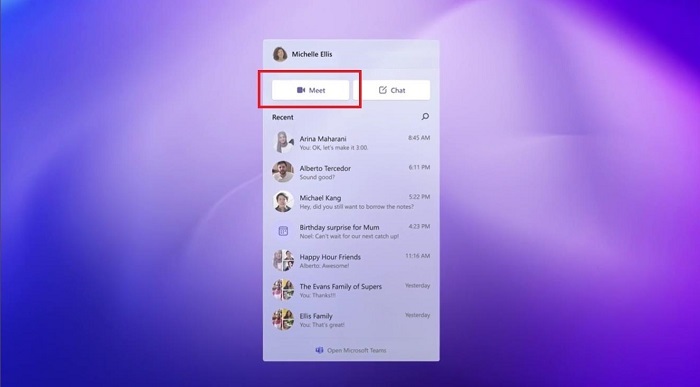
Und so kam es dass der Jetzt treffen Das Feature von dem, was bereits das ehemalige Windows 10 sein wird, wird durch die Chat-App ersetzt, die Sie standardmäßig leicht an die Taskleiste angeheftet finden.
Das neue plattformübergreifende Angebot hat noch einen weiteren Vorteil: Es wird halb so viel Speicher verbrauchen wie das aktuelle Formular, das die Benutzer ohnehin erfolgreich verwenden, was nur ein weiterer großer Vorteil ist.
Ein weiteres erwähnenswertes Merkmal für Wünsche ist, dass die App mehrere Konten ermöglicht und die Möglichkeit hat, schnell für Kunden zu skalieren, die sie benötigen.
Wie bereits im Intro erwähnt, sieht es so aus Diese neue Vision von Chat wird das Veteranen-Skype ersetzen als betriebssystemintegrierter Messaging-Client.
Weitere Informationen zu So laden Sie Windows 11 herunter Lesen Sie unbedingt unseren umfassenden Leitfaden, um den Übergang zu erleichtern.
Für einen ganzheitlichen Überblick über dieses neue Betriebssystem bis zur offiziellen Einführung und darüber hinaus bleiben Sie mit uns in Kontakt, um die neuesten Nachrichten zu erhalten.
Vergiss auch nicht, dass du es kannst Laden Sie den PC Health Check herunter und führen Sie ihn aus von Microsoft bereitgestellt, um zu sehen, ob Ihr PC für Windows 11 bereit ist.
Wenn Sie weitere Vorschläge oder andere Fragen zu Microsoft Teams als integrierten Bestandteil des neuen Windows 11-Betriebssystems haben, rufen Sie bitte den Kommentarbereich unten auf.